Если синхронизация была настроена через Сетевой каталог, то можно изменить настройку на синхронизацию через Интернет. Для этого первоначально создайте сквозных пользователей в обеих базах.
В каждой базе создаем одинаковых пользователей с логином и паролем от облака
В Бухгалтерии путь для создания пользователя Администрирование - Настройка пользователей и прав – Пользователи
В Управлении нашей фирмой торговлей путь для создания пользователя Компания – Настройки пользователей и прав – Пользователи
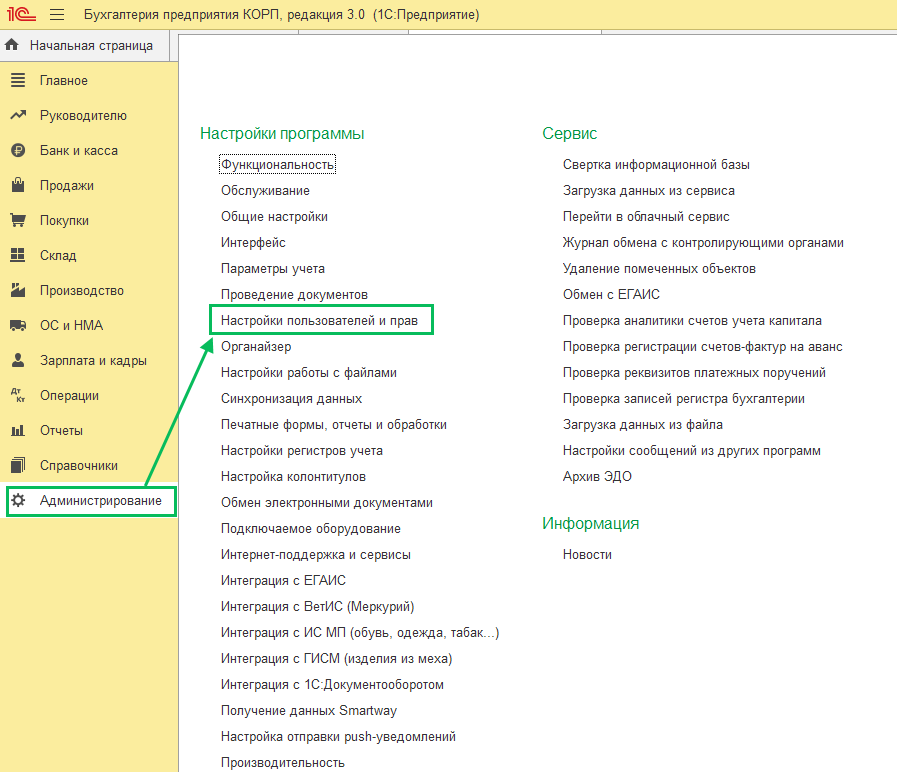
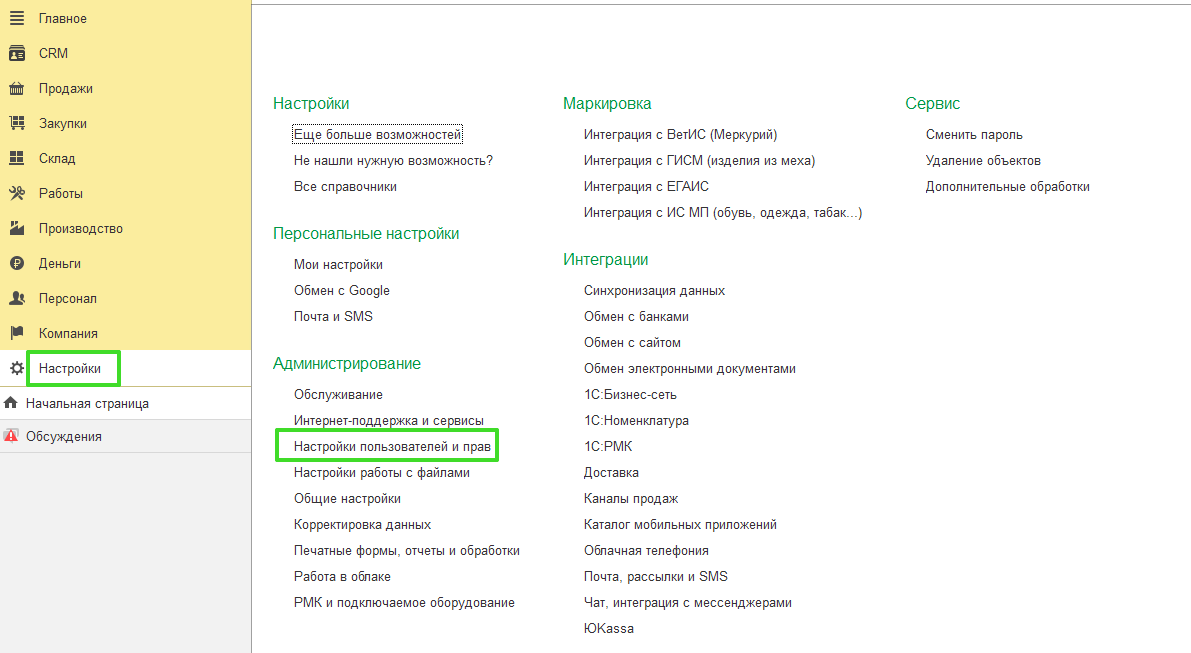
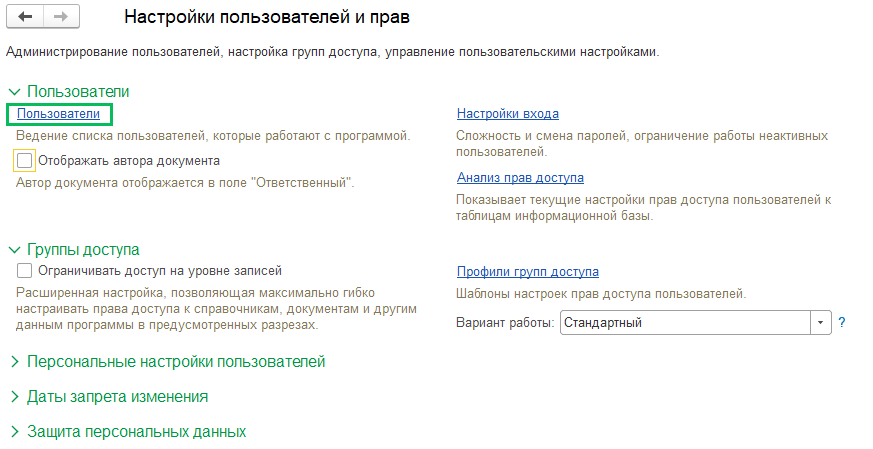
Именем (логином) этого пользователя будет ваш логин в облаке (например sc12345), паролем для входа - ваш пароль в облаке. Убедитесь, что логин и пароль скопированы точно, без лишних пробелов в конце, в английской раскладке клавиатуры. Чтобы проверить корректность ввода пароля используйте флаг Показывать новый пароль.
Когда пользователь создан, заходим в его карточке по ссылке Права доступа. Присваиваем пользователю профиль с правами администратора. Если пользователь является первым созданным в базе, этого можно не делать, он и так будет наделен правами администратора.
В Бухгалтерии предприятия:
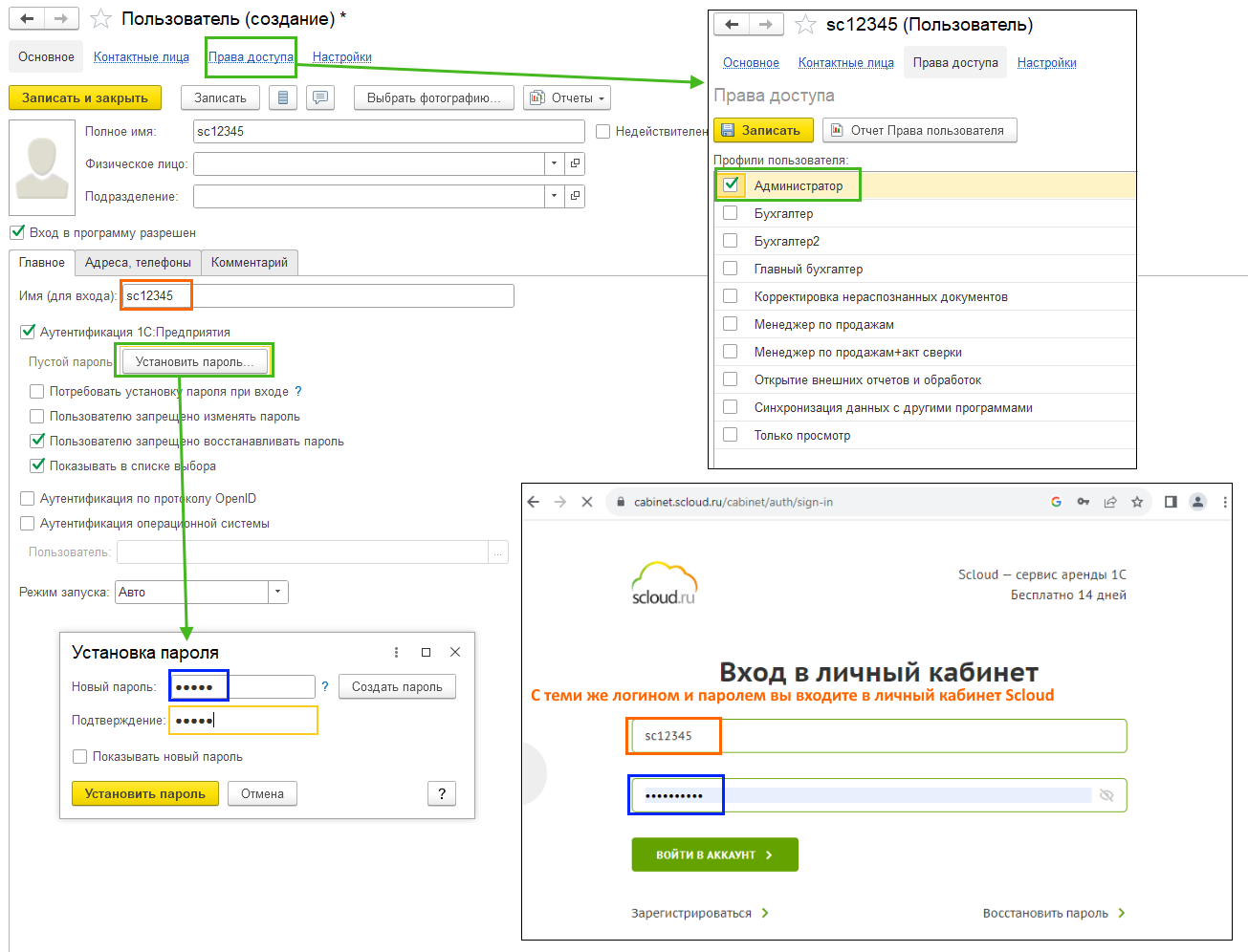
В Управлении торговлей:
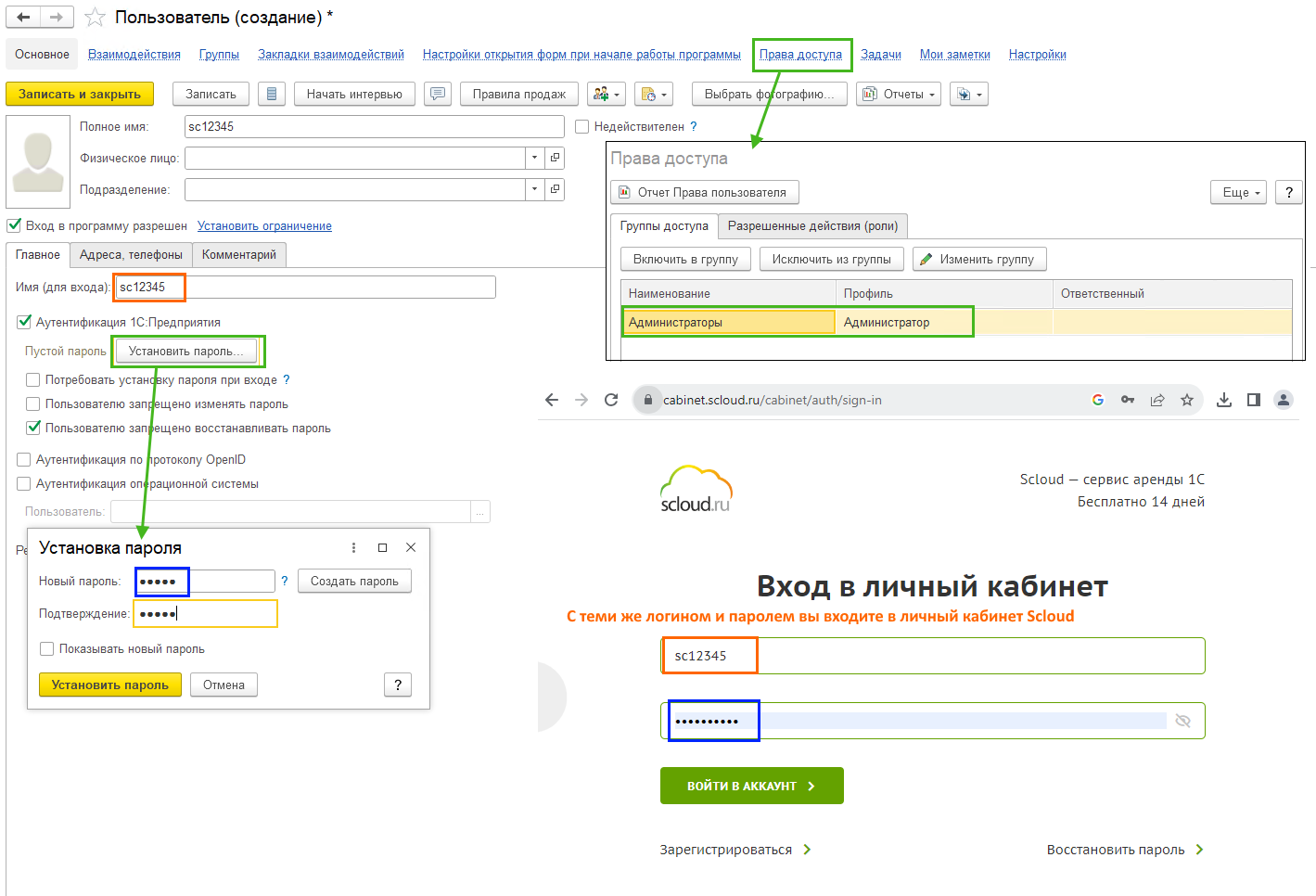
После создания пользователей зайдите в базы хотя бы один раз под новым пользователем
Пользователь со сквозной авторизацией создается для технической возможности работы синхронизации через интернет, не обязательно настройку и обмен проводить под этим пользователем. Нужно, чтобы он был просто создан в двух базах.
После создания хотя бы одного пользователя в информационной базе, при запуске вам нужно будет выбирать, под каким из пользователей хотите зайти и указывать пароль (при наличии). Если вам не хочется авторизовываться в базе по паролю, то можете создать в базе второго пользователя с правами администратора и не присваивать ему пароль. Тогда в списке выбора будете просто выбирать этого пользователя и заходить в базу под ним.
В УНФ
В Управлении нашей фирмой пройдите в раздел Компания – Синхронизация данных – Настройки синхронизации и провалитесь в уже имеющуюся синхронизацию

Параметры синхронизации данных – Настройки подключения
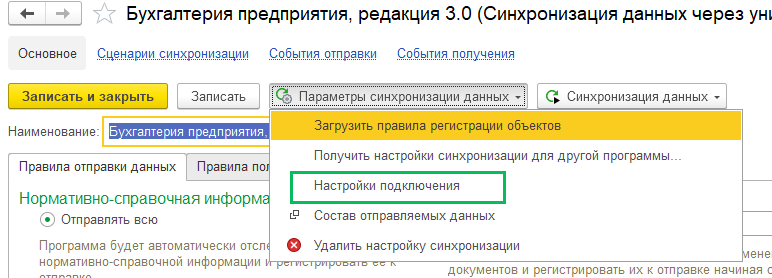
В Подключении по умолчанию выберите Интернет, и во вкладке Интернет укажите путь до публикации базы Бухгалтерии предприятия, логин и пароль от облака и галку Запомнить пароль
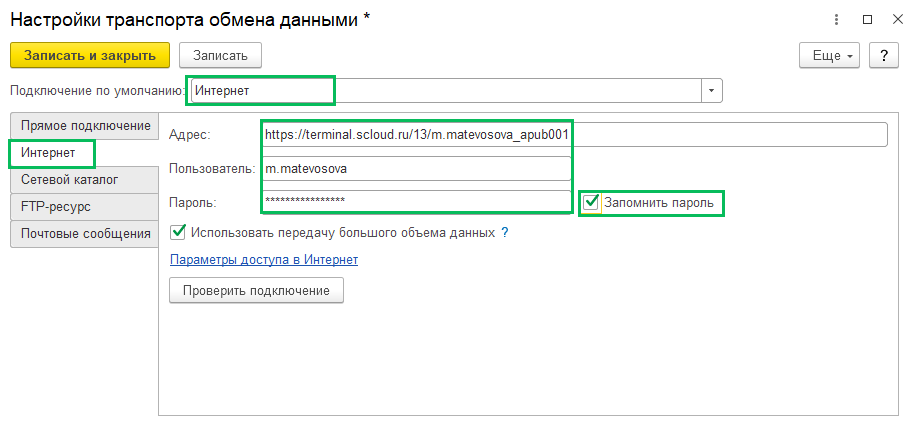
Путь до публикации можно скопировать в личном кабинете на сайте scloud.ru в разделе Мои базы
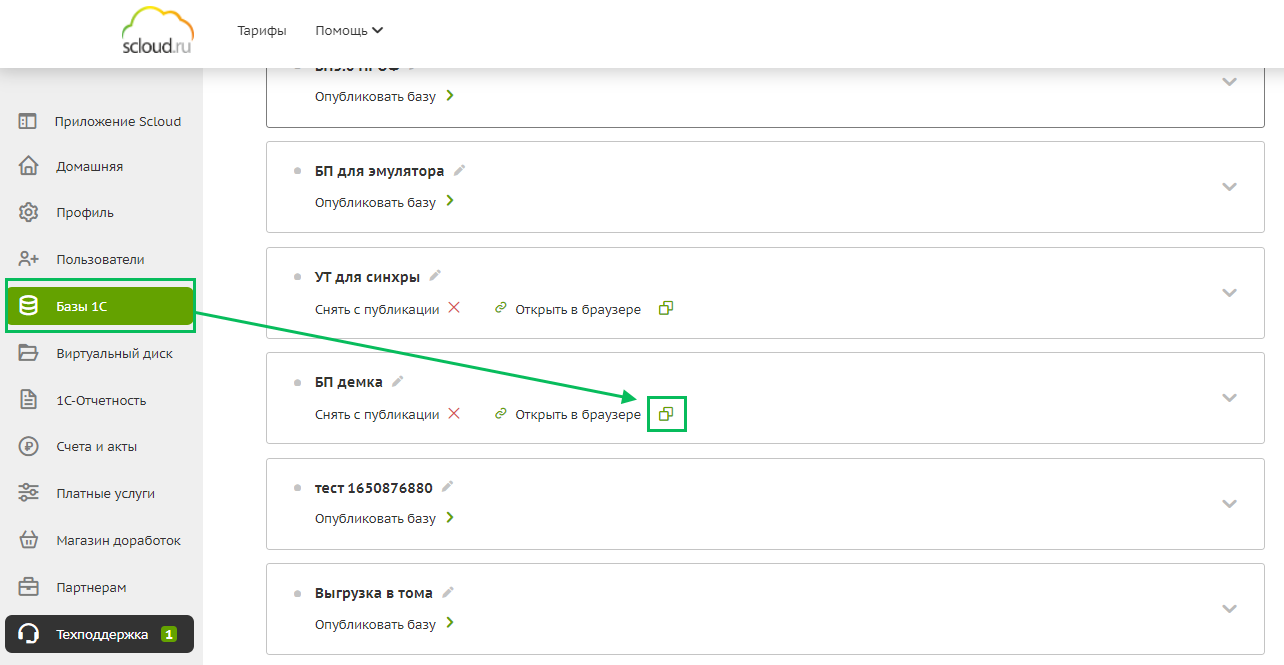
Нажмите Проверить подключение. Может возникнуть ошибка, игнорируйте ее (закройте уведомление) и еще раз проверьте подключение. Во второй раз подключение будет установлено. Записать и закрыть.
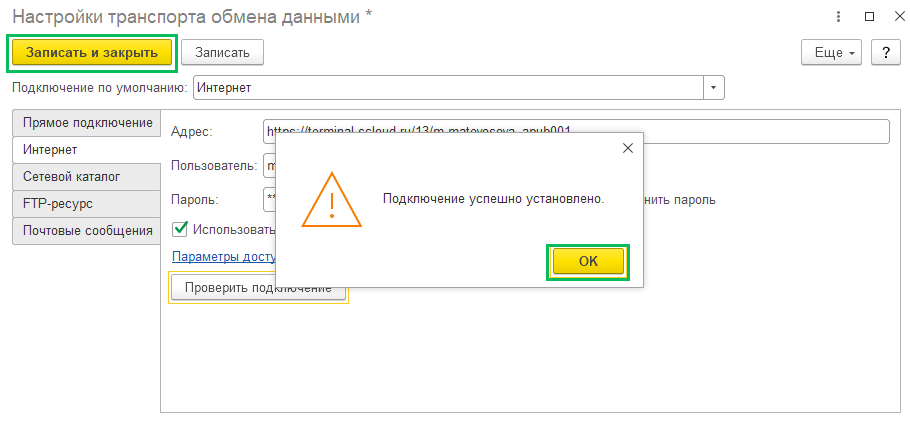
В БП
Переходим в Бухгалтерию предприятия в раздел Администрирование – Синхронизация данных – Настройки синхронизации данных и проваливаетесь в существующую настройку

Параметры синхронизации данных – Настройки подключения
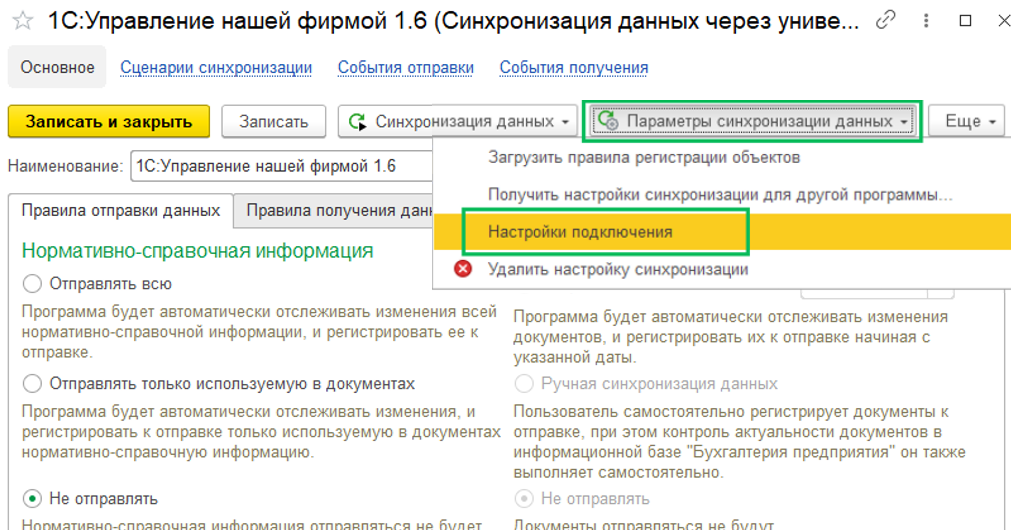
В Подключении по умолчанию выберите Интернет, и во вкладке Интернет укажите путь до публикации базы Управления нашей фирмой, логин и пароль от облака и галку Запомнить пароль
Путь до публикации можно скопировать в личном кабинете на сайте scloud.ru в разделе Мои базы
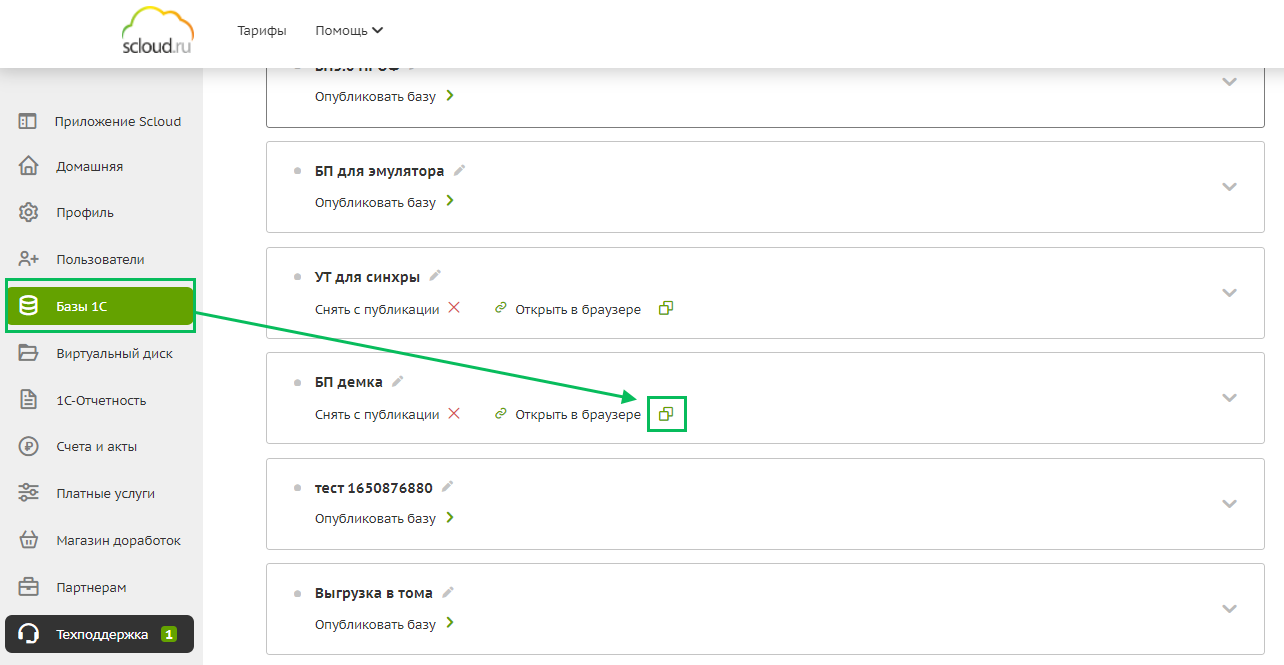
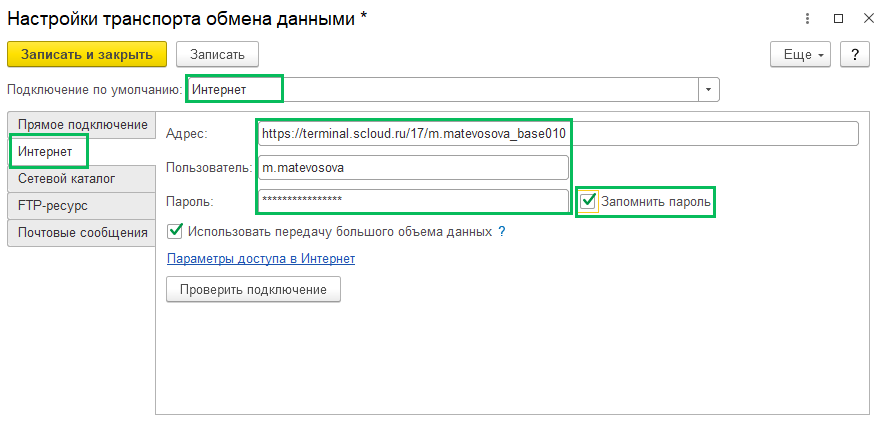
После этого нажмите Проверить подключение. Может возникнуть ошибка, игнорируйте ее (закройте уведомление) и еще раз проверьте подключение. Во второй раз подключение будет установлено. Записать и закрыть.
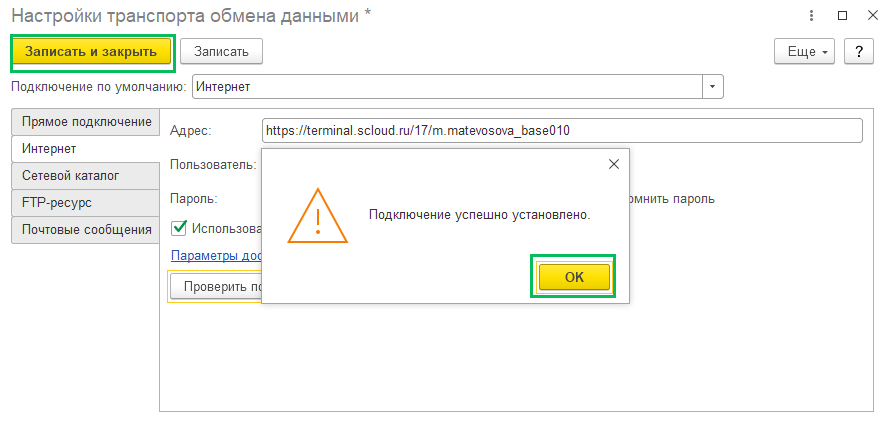
Синхронизация перенастроена с сетевого каталога на интернет-подключение, теперь для проведения синхронизации вам необходимо нажать кнопку Синхронизировать в любой из информационных баз. При этом не обязательно быть в базе под созданным ранее сквозным пользователем



